
LINEの新機能として登場した「カスタムフォント」では自分のLINE画面のフォントを変更することができます。

実際に試してみましたが、やはりデフォルトが一番しっくり来るので元に戻しました笑
カスタムフォントを設定すると、「相手からどう見えるの?」、「相手から見た画面にも影響があるの?」と疑問に思うかもしれませんが、相手には影響はありません。あくまでも自分のLINE上でのフォント変更となります。
今回は新機能カスタムフォントについて、現在判明している事などをまとめました。
■その他の新機能
⇒【LINE】トークフォルダがiPhone/iOSにも!ない場合はどこから設定する?
カスタムフォント変更方法
初回利用時のカスタムフォント変更
手順
- LINEアプリのホーム右上「歯車マーク」をタップ
- 「LINELabs」をタップ
- 「カスタムフォント」をタップ
- ここを一旦タップすると設定画面で「フォント」が表示されるようになる
- フォント変更画面が表示されるので、好きなフォントをダウンロードしてチェックを入れる
画像解説
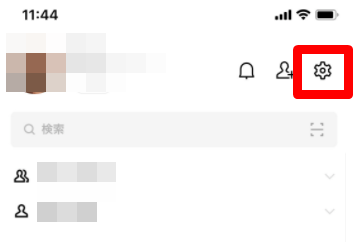
カスタムフォントを変更するには、ホーム>設定(⚙マーク)とタップしてください。
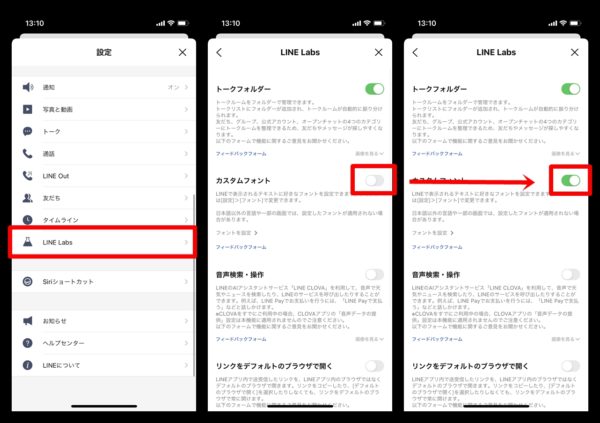
続いて、「LINELabs」>カスタムフォントをオンと設定するだけです。そうすると、フォント設定画面が表示されます。
ちなみにですが、カスタムフォントの部分には
LINEで表示されるテキストに好きなフォントを設定できます。フォントは設定>フォントで変更できます。日本語以外の言語や一部の画面では設定したフォントが適用されない場合があります。
と記載があるように、必ずしもカスタムフォントを設定したからといって、すべてにおいて適用されるわけではないようです。
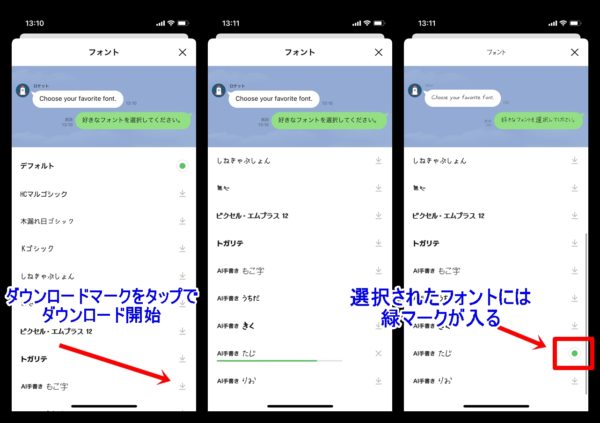
カスタムフォントを変更するには、上のように変更したいフォントのダウンロードマークをタップしてダウンロードをしてください。ダウンロードが完了したら、その右にある○部分に緑丸マークが入るので、選択されていることがわかります。
LINEで現在設定できるフォント一覧をまとめました。ずっと使っているので、個人的には「デフォルト」が落ち着きます笑
- デフォルト
- HCマルゴシック
- 木漏れ日ゴシック
Kゴシック- しねきゃぷしょん
- 無心
- ピクセル・エムプラス12
- トガリテ
- AI手書き もこ字
- AI手書き うちだ
- AI手書き きく
- AI手書き たじ
- AI手書き りお
- AI手書き えとう
- AI手書き きく明朝
があります。
打ち消し線が入ったものは現在使えなくなったフォントです。
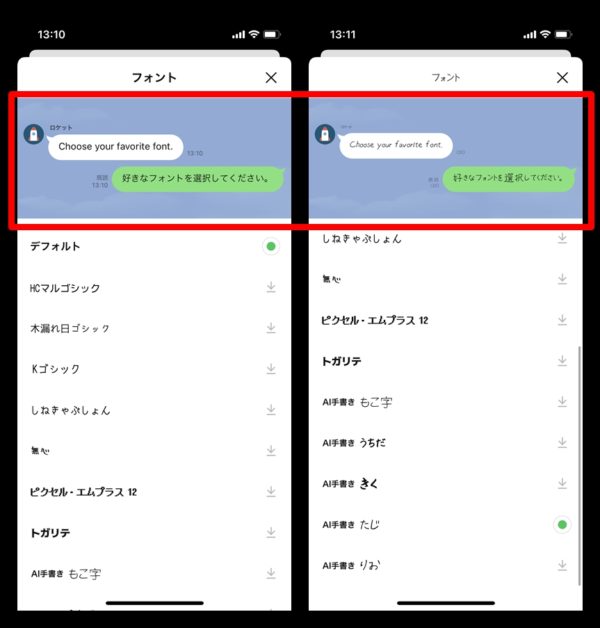
設定段階で上の画像のように変化がわかるので、見やすい・使いやすい方を選びましょう。個人的にはやはりデフォルトが一番しっくりと来るのでそのままにして使っています。
「カスタムフォントをオン」にした後のフォント変更方法
手順
- LINEアプリのホーム右上「歯車マーク」をタップ
- 「フォント」をタップ
- 好きなフォントをダウンロードして、チェックを入れて、設定する
画像解説
初回でカスタムフォントをオンにした場合には、設定画面で「フォント」が表示されるようになるので、そこから変更すればOKです。
カスタムフォント変更で相手に影響はあるか
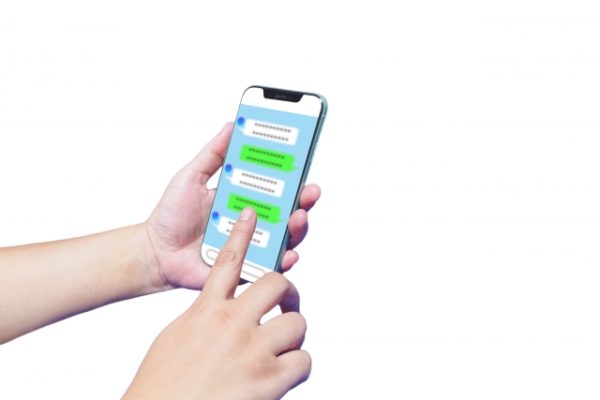
カスタムフォントを設定しても、相手側には影響はありません。あくまでも自分のLINE画面にのみ反映されるものです。
そもそもフォントを選択する際にフォントをダウンロードをしているわけですが、ダウンロードして使っている以上、相手には影響は与えないということです。ですので、自分の好きなフォントを設定して楽しみましょう。
カスタムフォントがない
LINEバージョンを確認する
カスタムフォントがない場合は「Android OS 10.7.0以上、iOS10.19.0以上」であるかを確認してみてください。
普通に使っていればコレら未満のバージョンであることはありえないのですが、もしかしたらこれら以下のバージョンを利用しているとカスタムフォント設定ができないです。
■その他の新機能
⇒【LINE】トークフォルダがiPhone/iOSにも!ない場合はどこから設定する?
カスタムフォントをオンにしているか確認する
初回利用時のカスタムフォント変更方法で説明しているように、「カスタムフォント」をオンにしていないと、フォント変更画面が表示されません。
この点を間違いやすいので、確認してみてください。












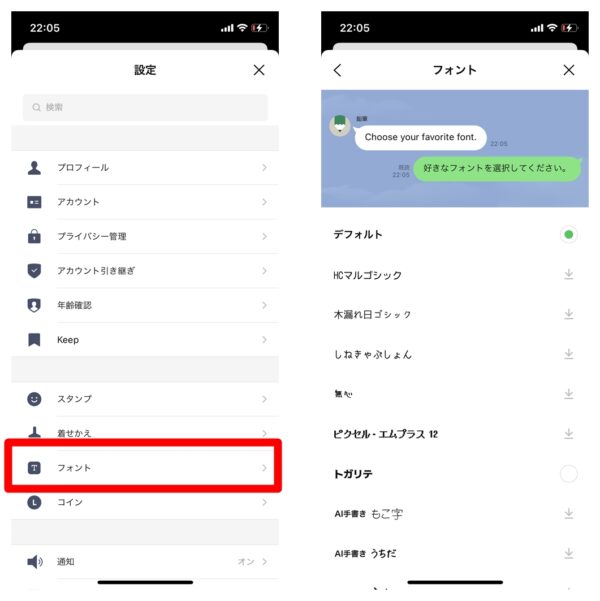
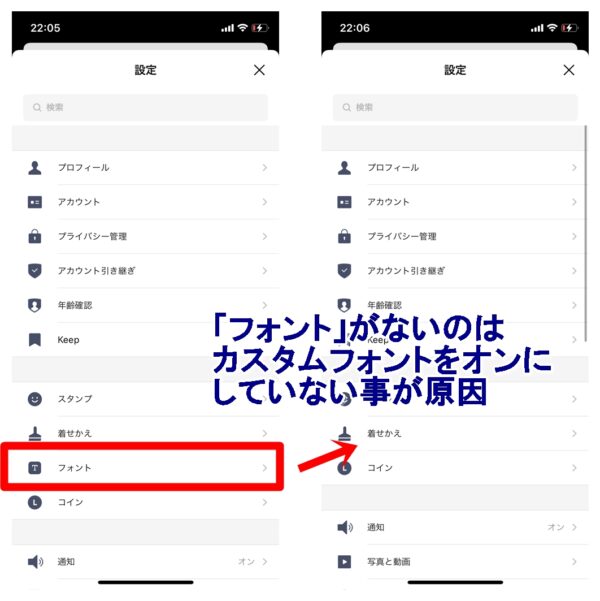
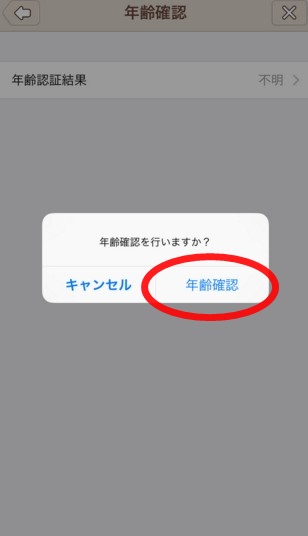





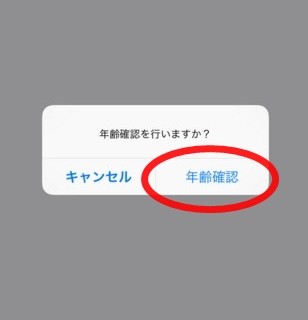
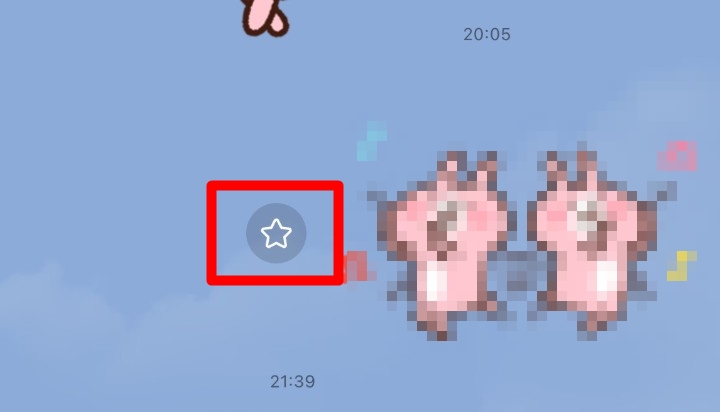

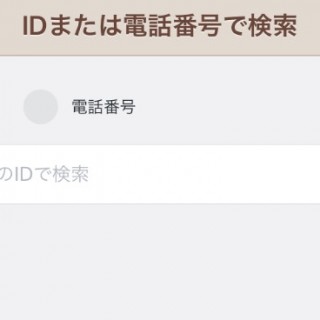
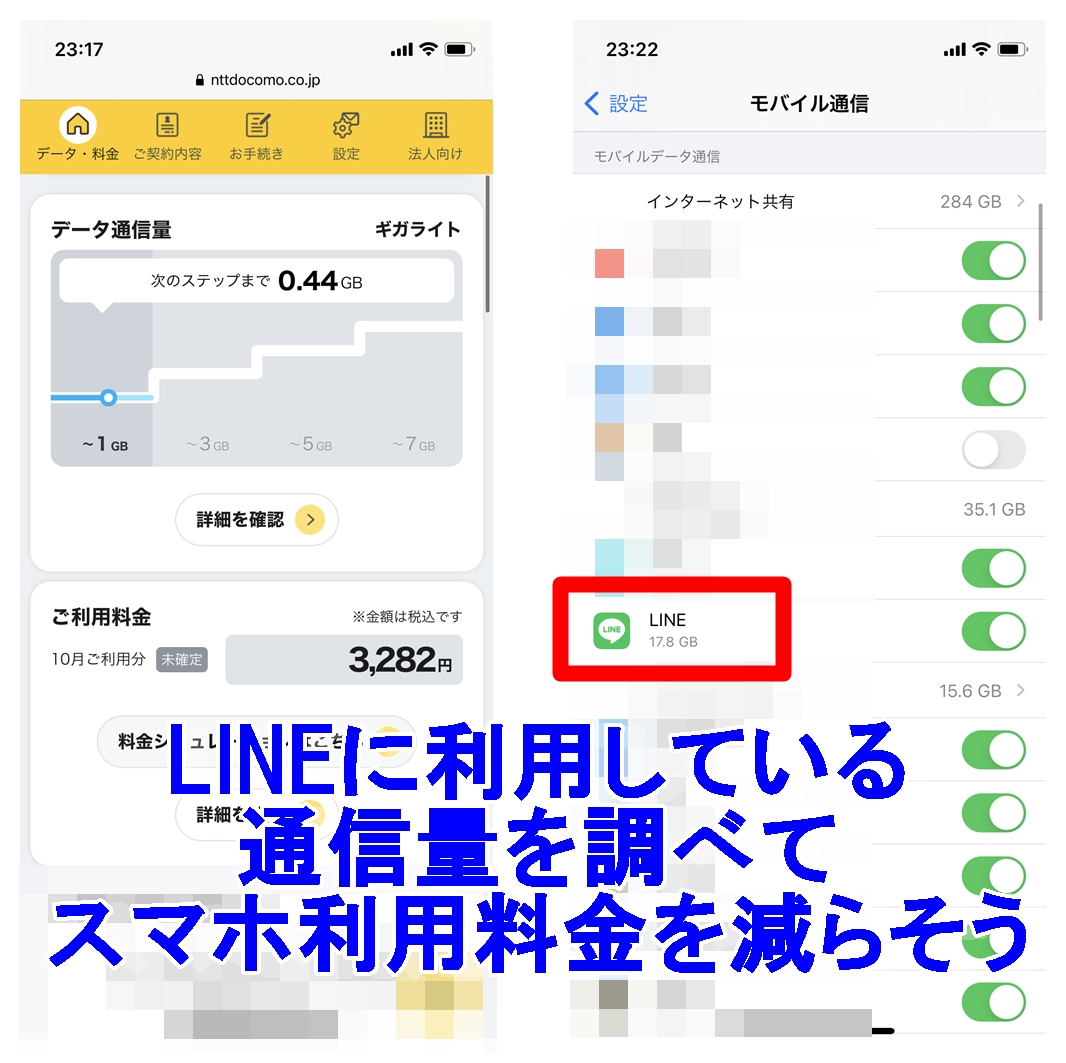


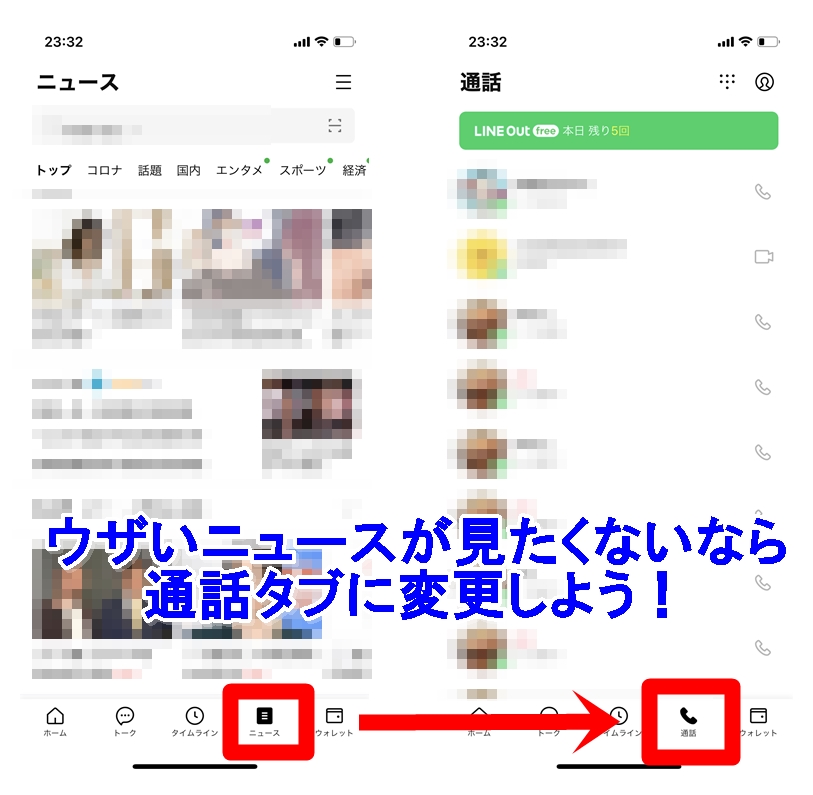
まず、ラインラボでフォントがありません。どーしたらいいですか??